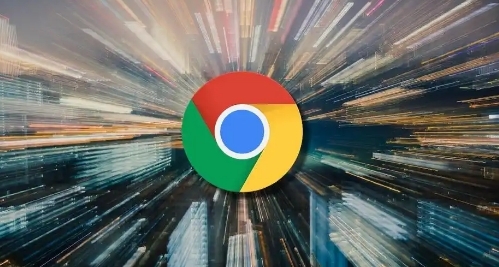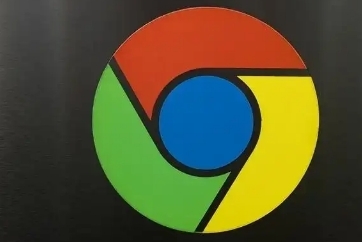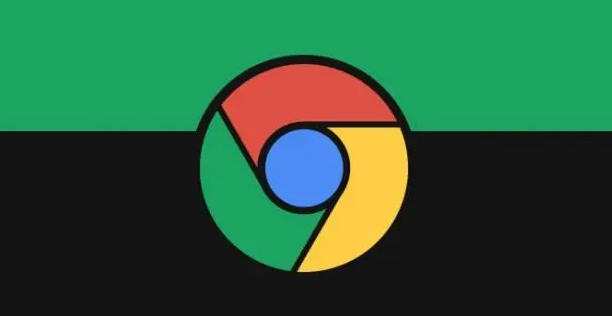如何在谷歌浏览器中启用深色模式
在现代浏览器中,深色模式越来越受到用户的欢迎,特别是在夜间使用时,能够有效减轻眼睛疲劳,提高浏览体验。谷歌浏览器作为全球使用最广泛的浏览器之一,其深色模式功能已经成为许多人日常使用的必备设置之一。通过启用谷歌浏览器中的深色模式,用户可以使界面变暗,不仅让视觉效果更为舒适,也能减少电池消耗。接下来,本文将为您提供如何在谷歌浏览器中启用深色模式的详细教程,帮助您轻松设置。

步骤一:确保谷歌浏览器为最新版本
首先,您需要确保自己的谷歌浏览器已经更新到最新版本。打开谷歌浏览器后,点击右上角的三点菜单按钮,选择“帮助”选项,然后点击“关于谷歌浏览器”查看浏览器版本。如果不是最新版本,系统会自动更新。
步骤二:打开浏览器设置
在浏览器中,点击右上角的三点菜单按钮,选择“设置”选项进入设置页面。接下来,在页面中找到“外观”一栏,点击进入。
步骤三:启用深色模式
在“外观”设置中,找到“主题”选项。点击此处后,您会看到几种不同的主题可供选择。选择“深色”主题即可启用谷歌浏览器的深色模式。
步骤四:通过操作系统设置启用深色模式(可选)
如果您希望在系统层面上也启用深色模式,可以在操作系统设置中进行相应的调整。在Windows系统中,点击“设置”>“个性化”>“颜色”>选择“深色”模式。在macOS中,可以通过“系统偏好设置”>“一般”>选择“深色”模式来启用。
步骤五:重启浏览器
启用深色模式后,建议您重新启动浏览器,以确保所有设置生效。重启后,您会发现谷歌浏览器的界面已经变为深色模式,整个浏览体验更加舒适。
通过以上几个简单的步骤,您就可以在谷歌浏览器中成功启用深色模式。如果您有任何问题,可以访问谷歌浏览器官网获取更多支持和信息。